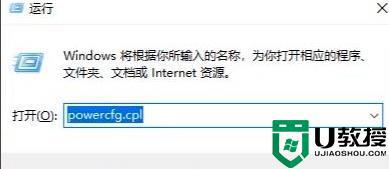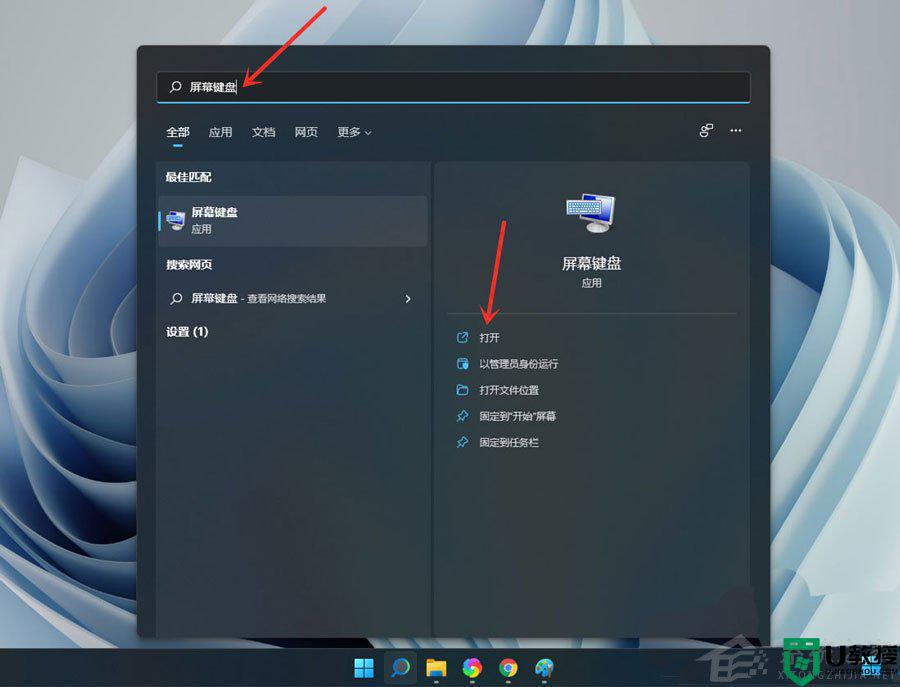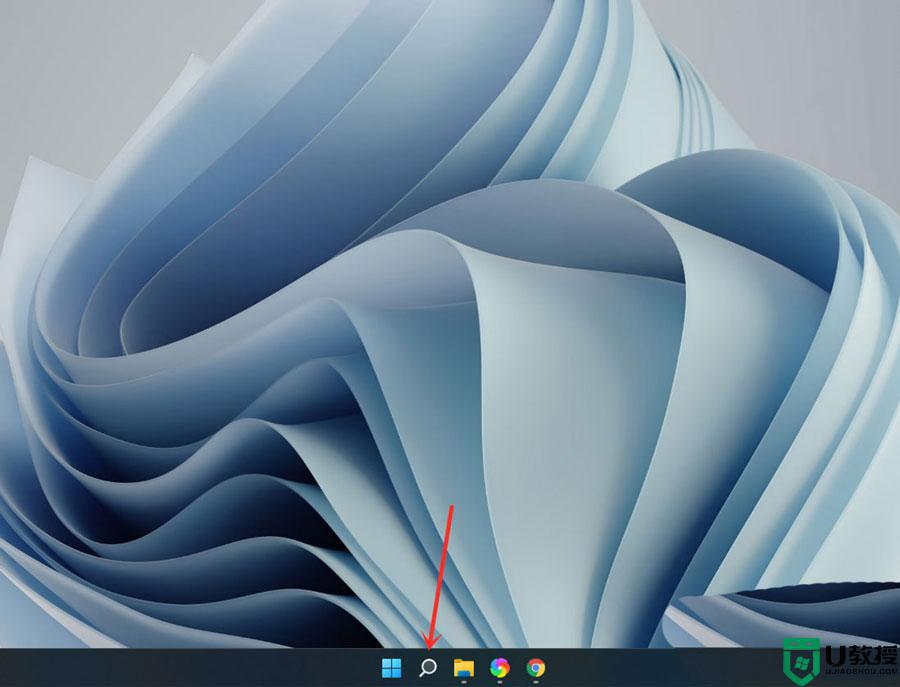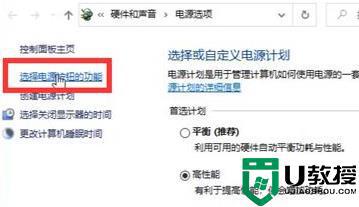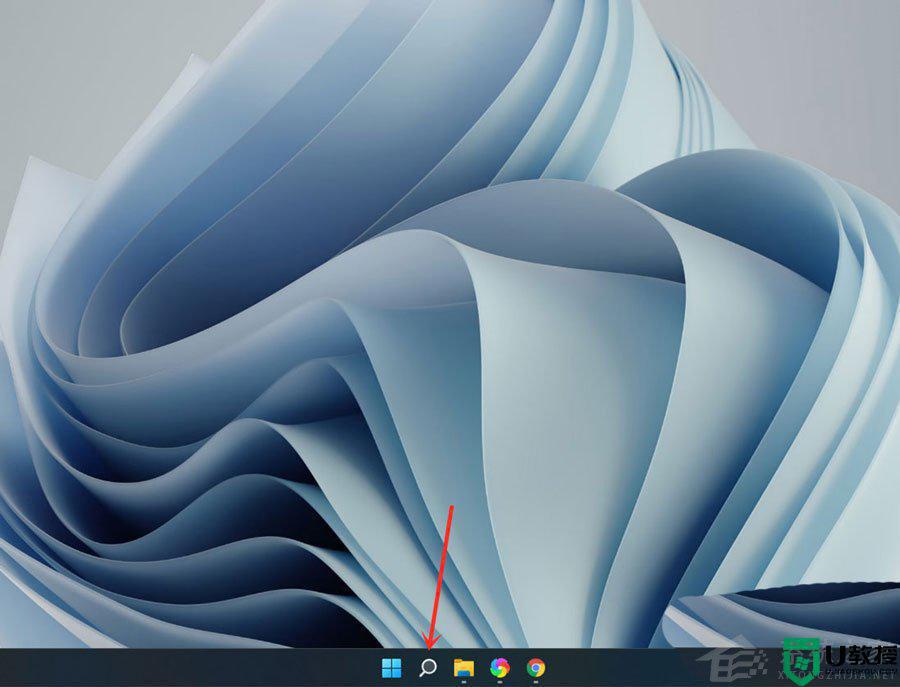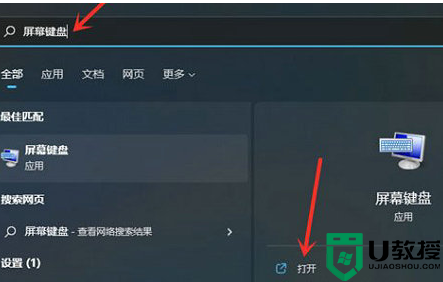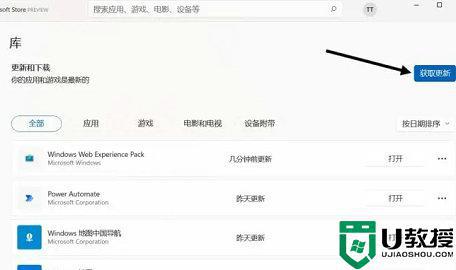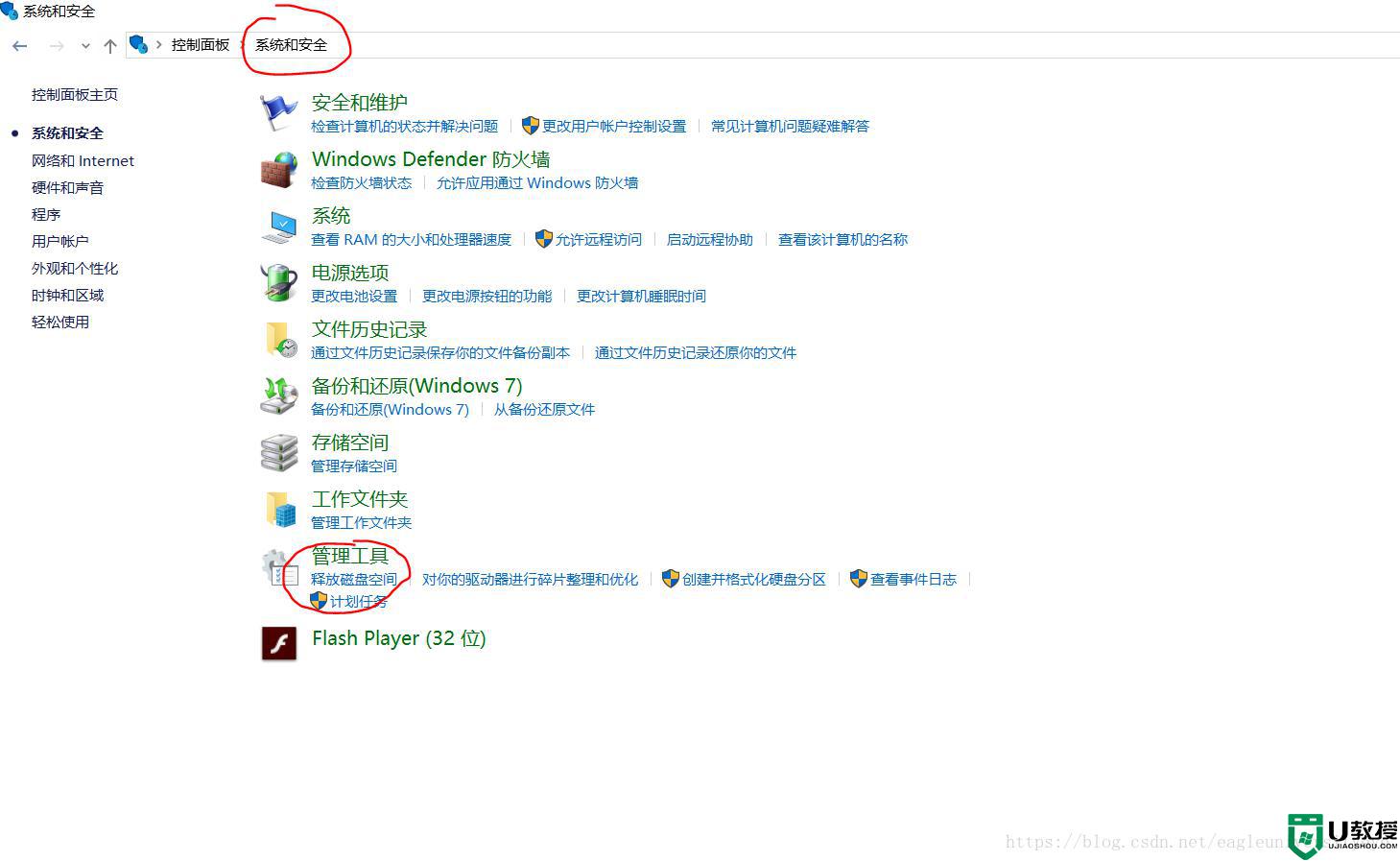升级win11后小键盘用不了怎么回事 win11系统小键盘不能用如何解决
时间:2021-11-08作者:huige
win11有着全新的界面和功能,非常受用户们的喜欢,很多人也都升级安装使用,不过有不少用户在升级win11系统后,发现小键盘用不了了,不知道遇到这样的问题该怎么办呢,不用着急,一起来学习一下win11系统小键盘不能用的详细解决方法吧。
具体解决方法如下:
1、打开win11电脑桌面,点击底部【搜索】图标。
2、搜索【屏幕键盘】,点击右侧【打开】。
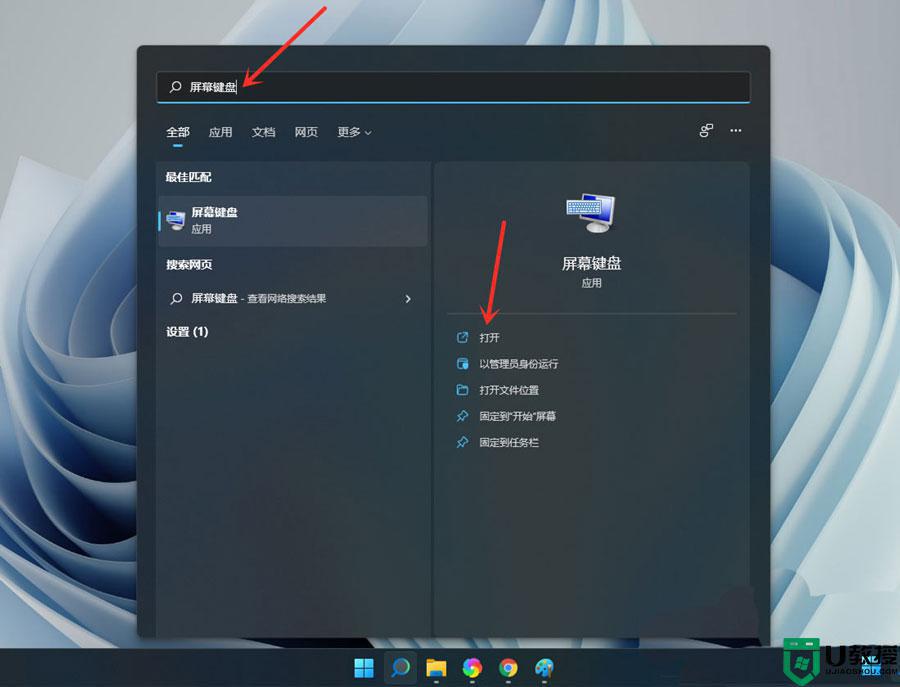
3、点击【选项】。
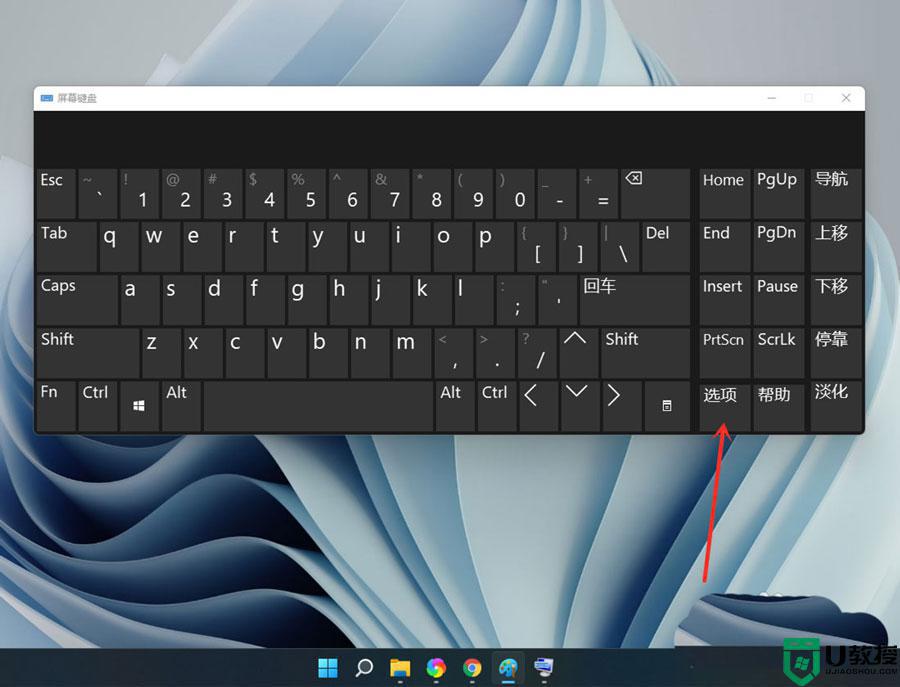
4、勾选【打开数字小键盘】,点击【确定】。
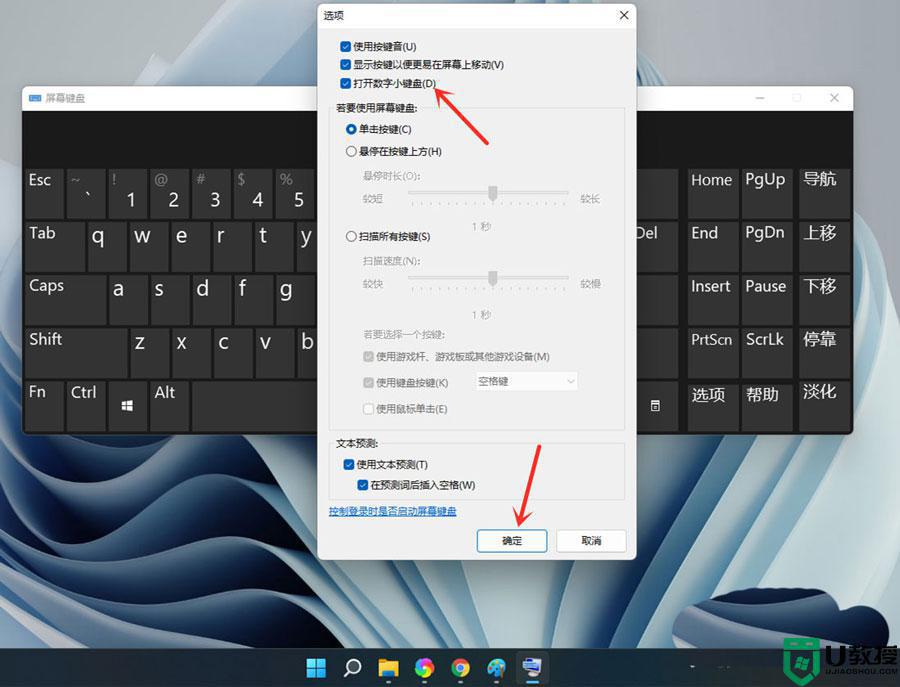
5、点击【Numlock】键,打开小键盘开关。
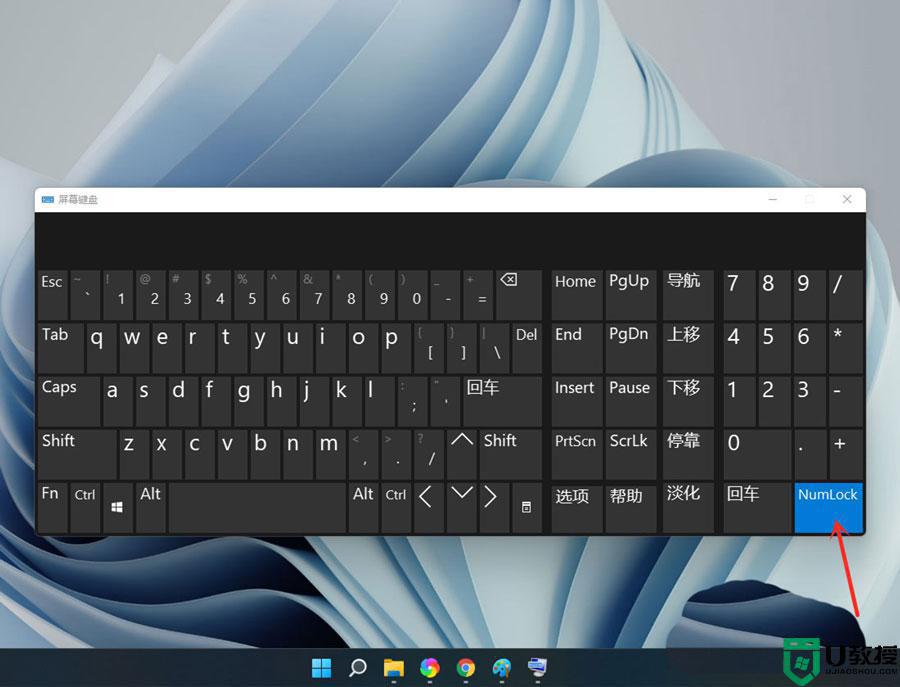
注意:设置完成后可关闭屏幕键盘。
上面给大家带来的就是升级win11后小键盘用不了的详细解决方法,大家遇到一样情况的话,可以学习上面的方法来进行解决吧。